Excel自行换行和强制换行的技巧
发布时间:2020年12月17日 15:51
电脑型号:联想小新Air15
系统版本:win10
软件版本:WPS2019
在excel表格编制过程中,对于一些新手朋友来说,一个单元格可能放不下我们要输入的汉字,这个时候可以选择自动换行或强制换行,但是有些人Excel中的自动换行与强制换行都还搞不太清楚。所以今天,小编就给大家说说Excel中自动换行与手动换行的那些事儿!
Excel自动换行
首先,选中需要换行的单元格区域,然后点击「开始」菜单,从开始菜单中选择「对齐方式」、然后单击「自动换行」按钮即可。
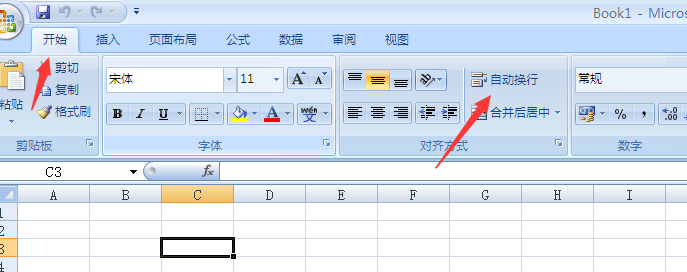
也可以单击右键,选择设置单元格格式,然后选择对齐菜单,在对齐菜单选择自动换行。
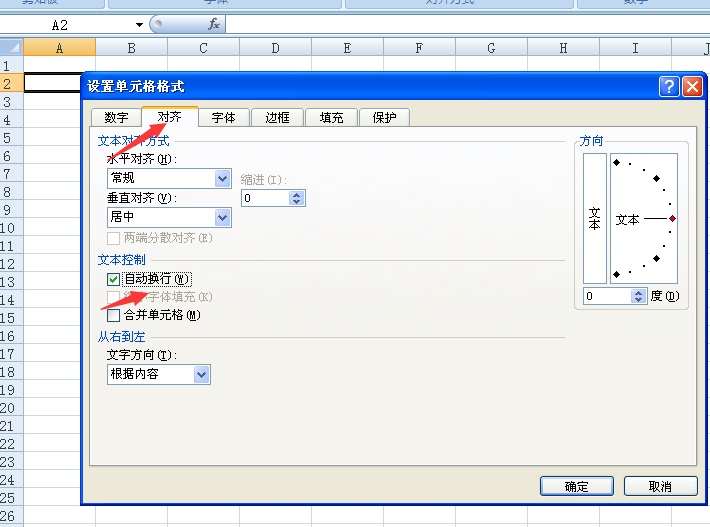
小编这里要强调的是:自动换行的长度是根据单元格列宽而定的,当改变列宽时,换行将会自动调整。
Excel强制换行快捷键
如果需要根据自己所要的位置进行换行,可以双击单元格,将光标定位到换行内容后面,然后使用组合键「ALT + 回车」即可,苹果电脑可使用control+option(alt)+enter进行换行。
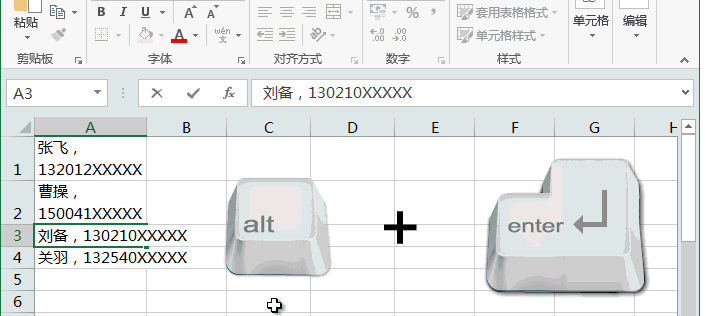
介绍了Excel换行的两个功能,自动换行和强制换行,在现实中你可以认为哪个简单用哪个,但是自动换行和强制换行是有区别的,小编给你普及一下:自动换行与强制换行的区别,自动换行是自行适应单元格列宽进行换行的,而且可以随着列宽的变化而变化。强制换行则不同,它可以自定义换行的位置,而且是固定的,不会随着列宽变化而改变。
上面关于Excel自行换行和强制换行的那些事你明白了吗?



